Erstellen eines virtuellen Netzwerks (klassisch) über die Azure-Befehlszeilenschnittstelle
Wichtig
Die klassische Virtual Network ist jetzt für Neukunden veraltet und wird am 31. August 2024 für alle Kunden eingestellt. Für neue Bereitstellungen sollte das neue Azure Resource Manager-basierte Bereitstellungsmodell azure Resource Manager basierend Virtual Network
Ein virtuelles Azure-Netzwerk (VNet) ist eine Darstellung Ihres eigenen Netzwerks in der Cloud. Sie können Ihre Azure-Netzwerkeinstellungen steuern und DHCP-Adressblöcke, DNS-Einstellungen, Sicherheitsrichtlinien sowie das Routing definieren. Außerdem können Sie Ihr VNet in Subnetze segmentieren und virtuelle Azure-IaaS-Computer (VMs) und PaaS-Rolleninstanzen genauso bereitstellen wie Sie physische und virtuelle Computer im lokalen Datencenter bereitstellen. Im Wesentlichen bietet ein VNet Ihnen die Möglichkeit, Ihr Netzwerk unter Verwendung Ihrer eigenen IP-Adressblöcke auf Azure auszudehnen. Ziehen Sie Virtuelle Netzwerke im Überblick zurate, wenn Sie mit VNets nicht vertraut sind.
Wichtig
Bevor Sie mit Azure-Ressourcen arbeiten, sollten Sie wissen, dass Azure derzeit über zwei Bereitstellungsmodelle verfügt: die Bereitstellung mit dem Azure Resource Manager und die klassische Bereitstellung. Stellen Sie sicher, dass Sie die Bereitstellungsmodelle und -tools verstanden haben, bevor Sie mit Azure-Ressouren arbeiten. Zum Anzeigen der Dokumentation für verschiedene Tools klicken Sie auf die Registerkarten oben in diesem Artikel.
In diesem Dokument wird beschrieben, wie ein virtuelles Netzwerk (VNet) mit dem klassischen Bereitstellungsmodell erstellt wird. Sie haben auch die Möglichkeit, ein virtuelles Netzwerk im Bereitstellungsmodell für den Ressourcen-Manager durch Verwenden der Azure-Befehlszeilenschnittstelle zu erstellen.
Szenario
Um zu veranschaulichen, wie Sie ein VNET und Subnetze erstellen, wird in diesem Dokument das folgende Szenario verwendet:
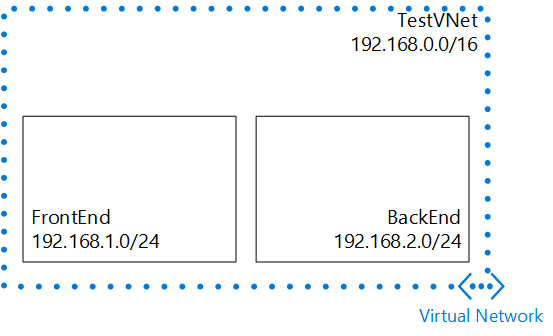
In diesem Szenario erstellen Sie ein VNET namens TestVNet mit dem reservierten CIDR-Block 192.168.0.0./16. Das VNET enthält die folgenden Subnetze:
- FrontEnd, mit 192.168.1.0/24 als CIDR-Block.
- BackEnd, mit 192.168.2.0/24 als CIDR-Block.
Erstellen eines klassischen VNet über die Azure-Befehlszeilenschnittstelle
Sie können die Azure-Befehlszeilenschnittstelle verwenden, um Ihre Azure-Ressourcen über die Eingabeaufforderung eines beliebigen Computers mit Windows, Linux oder OSX zu verwalten.
Wenn Sie die Azure-Befehlszeilenschnittstelle noch nie verwendet haben, ziehen Sie Installieren und Konfigurieren der Azure-Befehlszeilenschnittstelle zurate, und folgen Sie den Anweisungen bis zu dem Punkt, an dem Sie Ihr Azure-Konto und Ihr Abonnement auswählen.
Führen Sie den Befehl azure network vnet create aus, um ein VNET und ein Subnetz zu erstellen:
azure network vnet create --vnet TestVNet -e 192.168.0.0 -i 16 -n FrontEnd -p 192.168.1.0 -r 24 -l "Central US"Erwartete Ausgabe:
info: Executing command network vnet create + Looking up network configuration + Looking up locations + Setting network configuration info: network vnet create command OK- --vnet. Name des zu erstellenden VNet. In diesem Szenario TestVNet.
- -e (oder --address-space). VNet-Adressraum. In diesem Szenario 192.168.0.0.
- -i (oder --cidr). Netzwerkmaske im CIDR-Format. In diesem Szenario 16.
- -n (oder --subnet-name). Name des ersten Subnetzes. In diesem Szenario FrontEnd.
- -p (oder --subnet-start-ip). IP-Startadresse für das Subnetz oder Subnetzadressraum. In diesem Szenario 192.168.1.0.
- -r (oder --subnet-cidr). Netzwerkmaske im CIDR-Format für das Subnetz. In diesem Szenario 24.
- -l (oder --location). Azure-Region, in der das VNET erstellt wird. In diesem Szenario USA, Mitte.
Führen Sie den Befehl azure network vnet subnet create aus, um ein Subnetz zu erstellen:
azure network vnet subnet create -t TestVNet -n BackEnd -a 192.168.2.0/24Erwartete Ausgabe dieses Befehls:
info: Executing command network vnet subnet create + Looking up network configuration + Creating subnet "BackEnd" + Setting network configuration + Looking up the subnet "BackEnd" + Looking up network configuration data: Name : BackEnd data: Address prefix : 192.168.2.0/24 info: network vnet subnet create command OK- -t (oder --vnet-name. Name des VNet, in dem das Subnetz erstellt wird. Für das Szenario TestVNet.
- -n (oder --name). Name des neuen Subnetzes. In diesem Szenario BackEnd.
- -a (oder --address-prefix). Subnetz-CIDR-Block. In diesem Szenario 192.168.2.0/24.
Führen Sie den Befehl azure network vnet show aus, um die Eigenschaften des neuen VNET anzuzeigen:
azure network vnet showErwartete Ausgabe dieses Befehls:
info: Executing command network vnet show Virtual network name: TestVNet + Looking up the virtual network sites data: Name : TestVNet data: Location : Central US data: State : Created data: Address space : 192.168.0.0/16 data: Subnets: data: Name : FrontEnd data: Address prefix : 192.168.1.0/24 data: data: Name : BackEnd data: Address prefix : 192.168.2.0/24 data: info: network vnet show command OK